- Jakamisrikkomusvirheen korjaaminen Excelissä
- Korjaus 1: Indeksoi kansio, jossa on Excel-tiedosto
- Korjaus 2: Tallenna se toiseen paikkaan
- Korjaus 3: Ota ohjattu jakamistoiminto käyttöön
- Korjaus 4: Poista virustorjuntaohjelma käytöstä
- Kuinka korjata jakamisrikkomusongelma?
- Kuinka korjata tiedostojen jakaminen, joka ei toimi Windows 10:ssä?
- Kuinka ottaa tiedostojen jakaminen käyttöön oikein?
- Kuinka korjata IPv6-tiedostonjako-ongelma?
- Kuinka korjata SMB-tiedostonjako, joka ei toimi Windows 10:ssä?
- Kuinka ottaa tiedostojen jakaminen käyttöön Windows 10:ssä?
- Kuinka korjata, että Windows 10:n jakaminen ei toimi?
- Kuinka korjata Windows Defender, joka ei jaa tiedostoja Windows 10:ssä?
- Mikä on tiedostojen/levyjen jakamisen tarkoitus?
- Kuinka määrittää tiedostojen jakaminen Windows 10:ssä?
- Kuinka jakaa tiedostoja tiedosto- ja tallennuspalveluiden kanssa?
Tässä opetusohjelmassa näytämme, kuinka voit korjata jakamisvirheen Excelissä. Tämä Microsoftin laskentataulukkosovellus näyttää antavan vaikeaa aikaa muutamille käyttäjilleen. Kun he yrittävät tallentaa tietojaan Excel-laskentataulukkoon, he saavat virheilmoituksen. Täydellinen virhesanoma kuuluu seuraavasti: ”Muutoksiasi ei voitu tallentaa tiedostoon ”FileName” jakamisrikkomuksen vuoksi. Yritä tallentaa toiseen tiedostoon.”
Mitä tulee tämän virheen syihin, se voi johtua valtuutusongelmista, jotka liittyvät kyseisen Excel-tiedoston sisältävän kansion indeksointiin. Samoin, jos ohjattu jakamistoiminto on poistettu käytöstä, myös yllä mainittu virhe saattaa ponnahtaa esiin. Samoin kolmannen osapuolen virustorjunta- tai palomuurisovellus saattaa myös olla ristiriidassa tämän Excel-tiedoston tallentamisen kanssa. Tässä oppaassa luetellaan vaiheet näiden ongelmien korjaamiseksi, mikä korjaa myös jakamisvirheen Excelissä.
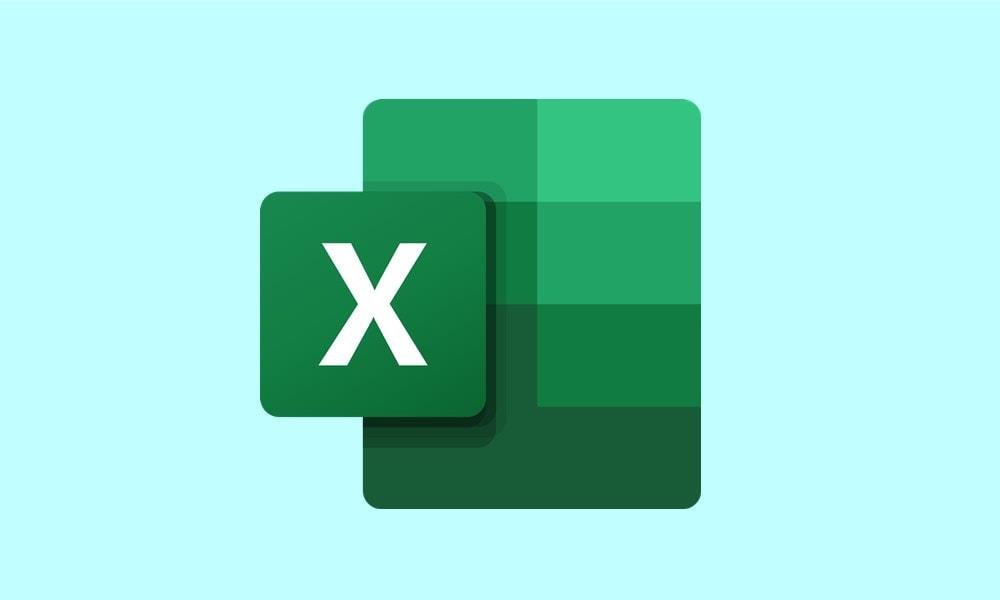
Jakamisrikkomusvirheen korjaaminen Excelissä
Tässä on kaikki mahdolliset korjaukset tämän virheen korjaamiseksi. Kokeile jokaista niistä, kunnes saavutat menestyksen. Seuraa mukana.
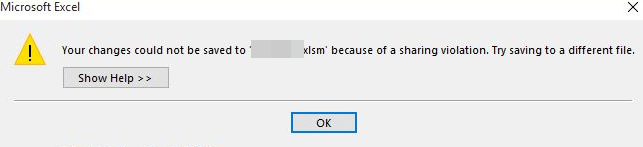
Korjaus 1: Indeksoi kansio, jossa on Excel-tiedosto
jos kyseisen Excel-tiedoston sisältävän kansion tiedostojen indeksointia ei ole valtuutettu, on kaikki mahdollisuudet saada rikkomusvirheilmoitus. Tässä on kuitenkin tarvittavat vaiheet indeksointiprosessin suorittamiseksi.
Mainokset
- Siirry kansioon, jossa laskentataulukkotiedosto sijaitsee, napsauta sitä hiiren kakkospainikkeella ja valitse Ominaisuudet.
- Siirry sitten Yleiset-välilehteen ja napsauta Lisäasetukset.
- Siirry Advanced Attribute -valintaikkunassa Arkisto- ja indeksointimääritteet -osioon.
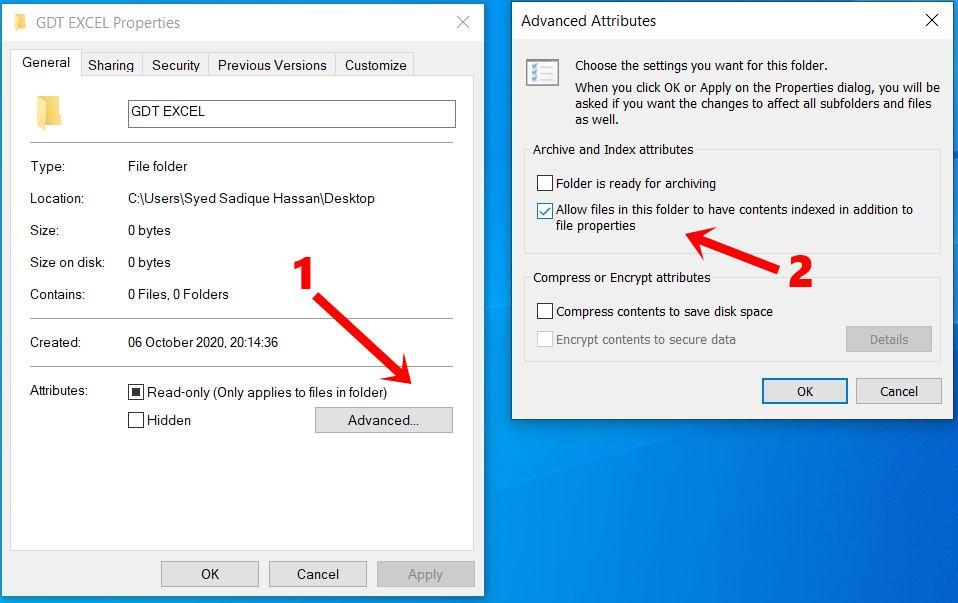
- Valitse lopuksi Salli tämän kansion tiedostojen sisällön indeksointi tiedoston ominaisuuksien lisäksi.
- Napsauta Käytä ja sitten OK. Yritä nyt tallentaa Excel-tiedosto ja tarkista, onko jakamisvirhevirhe korjattu vai ei.
Korjaus 2: Tallenna se toiseen paikkaan
Joten jopa hakemiston indeksoinnin jälkeen saat rikkomusvirheen, sinun pitäisi luultavasti yrittää tallentaa Excel-tiedosto toiseen paikkaan. No, jopa virheilmoitus kuuluu ”Yritä tallentaa toiseen tiedostoon”. Joten hyödynnetään tämä vihje täysimääräisesti. Lisäksi on myös suositeltavaa tallentaa se toisella nimellä. Näin se voidaan tehdä:
- Avaa Excel-tiedosto ja napsauta Tiedosto-painiketta ylävalikkopalkista.
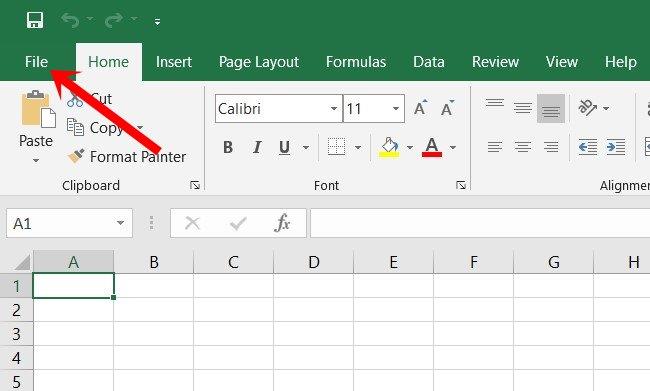
- Valitse sitten Tallenna nimellä -vaihtoehto vasemmasta valikkopalkista.
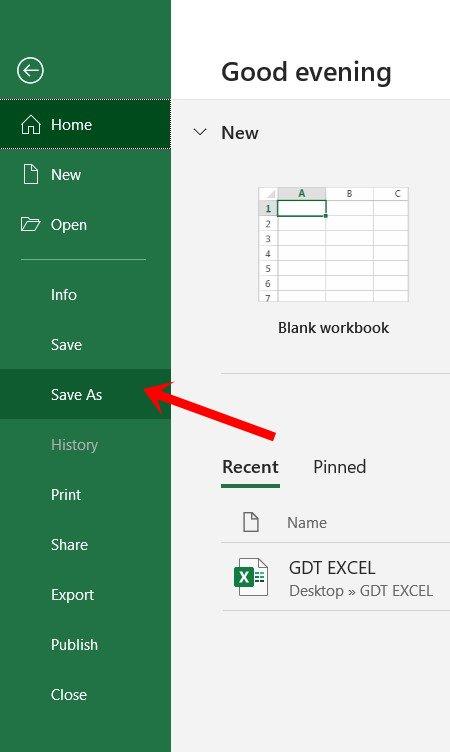
- Valitse eri paikka kuin se, johon tiedosto on tällä hetkellä tallennettu.
- Anna sille myös eri nimi ja paina Tallenna-painiketta.
Käynnistä nyt tiedosto ja katso, onko jakamisvirhevirhe Excelissä korjattu.
Korjaus 3: Ota ohjattu jakamistoiminto käyttöön
Jos tietokoneesi kansioiden jakamistoiminnon asetukset on poistettu käytöstä, Excel saattaa ilmaista rikkomusongelmat. Joten paras reitti eteenpäin on ottaa tämä ominaisuus käyttöön heti.
- Voit tehdä tämän käynnistämällä Suorita-valintaikkunan käyttämällä Windows+R-pikanäppäinyhdistelmiä.
- Kirjoita nyt ”hallintakansiot” ruutuun ja paina Enter. Tämä tuo esiin File Explorer -asetukset.
- Siirry Näytä-välilehteen ja varmista, että Käytä ohjattua jakamista (suositus) -vaihtoehto on käytössä.
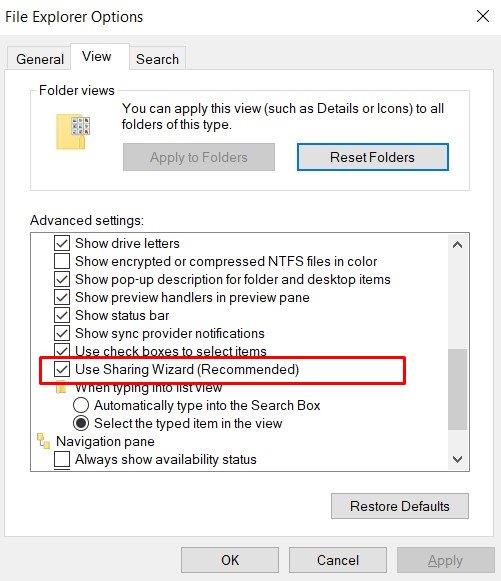
- Jos se ei ole, valitse tämä vaihtoehto ja napsauta Käytä> OK.
- Yritä tallentaa Excel-tiedosto ja tarkista, onko jakamisvirhevirhe Excelissä korjattu vai ei.
Korjaus 4: Poista virustorjuntaohjelma käytöstä
Joissakin tapauksissa virustentorjuntaohjelma voi olla ristiriidassa laskentataulukkotiedoston kanssa. Siksi voit poistaa virustorjuntasovelluksen väliaikaisesti käytöstä. Tässä osiossa näytämme, miten se tehdään Windows Defender -sovelluksessa. Jos käytät jotain muuta kolmannen osapuolen virustorjuntaohjelmaa, etsi kyseinen vaihtoehto vastaavasti.
Mainokset
- Avaa Asetukset-sivu Windows+I-pikanäppäinyhdistelmällä ja valitse Päivitys ja suojaus -vaihtoehto.
- Siirry sitten Windowsin suojausvaihtoehtoon vasemmasta valikkopalkista. Napsauta oikealta puolelta Virusten ja uhkien suojaus.
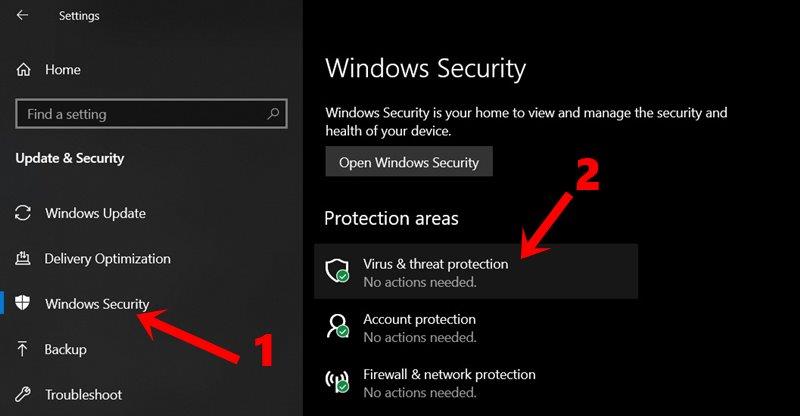
- Napsauta seuraavaksi Hallinnoi asetuksia Virus- ja uhkien suojaus -kohdasta.
- Poista lopuksi Reaaliaikainen suojaus -kytkin käytöstä.
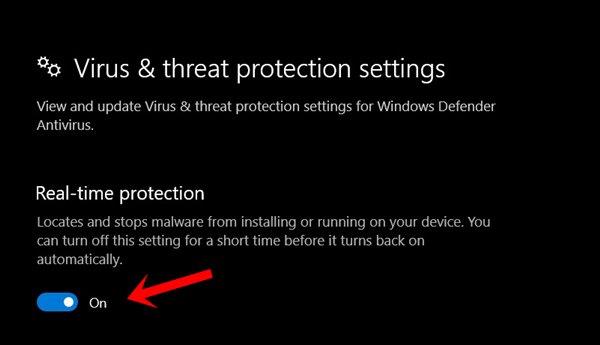
- Kun tämä on tehty, avaa Excel-tiedosto ja rikkomusongelma olisi korjattu.
Tällä päätämme oppaan jakamisvirheen korjaamisesta Excelissä. Olemme jakaneet neljä erilaista menetelmää samalle, joista jokaisen pitäisi korjata ongelma. Kerro meille kommenteissa, mikä menetelmä toimi sinulle. Lisäksi tässä on joitain hyödyllisiä iPhone-vinkkejä ja -vinkkejä, PC-vinkkejä ja -vinkkejä sekä Android-vinkkejä ja -vinkkejä, joita sinun tulee myös tarkastella.
FAQ
Kuinka korjata jakamisrikkomusongelma?
Nimeä tiedosto uudelleen: Tämä on yksinkertainen tapa korjata jakamisrikkomusongelma. Nimeä virheen ilmenevä tiedosto uudelleen joksikin muuksi ja tallenna se. Esimerkiksi, jos laillisen tiedoston nimi on ScannedDocument150, se voidaan nimetä uudelleen nimellä ScannedDocument350. Poista jonkin ajan kuluttua oikea tiedosto ja nimeä alkuperäinen uudelleen kopioimista varten.
Kuinka korjata tiedostojen jakaminen, joka ei toimi Windows 10:ssä?
Vaihe 1. Avaa ”Ohjauspaneeli” ja napsauta ”Käyttöoikeustietojen hallinta”. Vaihe 2. Valitse ” Windows Credentials ” ja napsauta ” Add a Windows credential ” -painiketta. Kirjoita kohdetietokoneen IP-osoite Internet- tai verkko-osoitteeseen ja kirjoita käyttäjätunnus ja salasana vastaavasti. Tämä toivottavasti ratkaisee tiedostojen jakamisen ongelman. 4.
Kuinka ottaa tiedostojen jakaminen käyttöön oikein?
Kuinka ottaa tiedostonjako käyttöön oikein? 1 Napsauta ”Käynnistä” > ”Ohjauspaneeli” > ”Verkko- ja jakamiskeskus” > ”Jakamisen lisäasetukset”. Valitse ”Ota verkko käyttöön… 2 Muuta Windowsin palomuuriasetuksia: Valitse ”Käynnistä” > ”Ohjauspaneeli” > ”Windowsin palomuuri” > ”Salli ohjelma… Lisää …
Kuinka korjata IPv6-tiedostonjako-ongelma?
Monet käyttäjät ovat ilmoittaneet, että IPv6:n poistaminen käytöstä voi ratkaista tiedostonjako-ongelman, joten kokeile sitä. Vaihe 1. Avaa ”Ohjauspaneeli” ja napsauta ”Verkko- ja jakamiskeskus”. Vaihe 2. Napsauta ”Muuta sovittimen asetuksia”.Kaksoisnapsauta aktiivista verkkosovitinta Internet-yhteys-ikkunassa. Vaihe 3.
Kuinka korjata SMB-tiedostonjako, joka ei toimi Windows 10:ssä?
Napsauta ”Ota Windowsin ominaisuudet käyttöön tai poista ne käytöstä” vasemmassa ruudussa. Vieritä ponnahdusikkunoissa alaspäin löytääksesi ja tarkistaaksesi SMB 1.0/CIFS File Sharing Support -ominaisuuden. Napsauta sitten ”OK” ja käynnistä tietokone uudelleen.
Kuinka ottaa tiedostojen jakaminen käyttöön Windows 10:ssä?
Siirry kohtaan Käynnistä > Ohjauspaneeli > Verkko- ja jakamiskeskus > Muuta jakamisen lisäasetuksia. Vaihe 2. Ota verkon etsintä käyttöön valitsemalla Ota verkon etsintä käyttöön. Ota tiedostojen jakaminen käyttöön valitsemalla Ota tiedostojen ja tulostimen jakaminen käyttöön. Vaihe 3. Vahvista napsauttamalla Tallenna muutokset.
Kuinka korjata, että Windows 10:n jakaminen ei toimi?
Kohdistamalla tiedostojen jakamisen väärinkäyttöön, tietokoneen käyttöönottoongelmiin, Windows-päivitykseen ja muihin, suosittelemme 8 toimivaa ratkaisua, joilla korjataan, että Windows 10:n jakaminen ei toimi. 1. Ota tiedostojen jakaminen käyttöön ja käytä sitä oikein
Kuinka korjata Windows Defender, joka ei jaa tiedostoja Windows 10:ssä?
Jos tämä ei auta, voit myös yrittää poistaa Windows Defenderin väliaikaisesti käytöstä tarkistaaksesi, auttaako se ratkaisemaan ongelman. Vaihe 1. Napsauta hiiren kakkospainikkeella tiedostoa, jonka haluat jakaa. Napsauta ” Ominaisuudet ” > ” Jakaminen ” > ” Jakamisen lisäasetukset ”. Vaihe 2. Valitse ”Jaa tämä kansio” ja napsauta sitten ”Käytä” ja ”OK”.
Mikä on tiedostojen/levyjen jakamisen tarkoitus?
Kansioiden jakaminen tekee niistä verkon käyttäjien käytettävissä, ja sinun on luultavasti niin. Kun olet määrittänyt levyt palvelimelle, sinun on jaettava tiedostot/levyt, jotta verkon käyttäjät voivat käyttää tiedostoja ja levyjä. Kun jaat tiedostoja ja kansioita, voit myös antaa järjestelmänvalvojille ja asiakkaille mahdollisuuden käyttää tiedostoja ja kansioita offline-tilassa, vaikka palvelin on pois päältä.
Kuinka määrittää tiedostojen jakaminen Windows 10:ssä?
Voit määrittää tiedostojen jakamisen Windows 10:ssä noudattamalla seuraavia 5 vaihetta: Vaihe 1. Avaa File Explorer ja siirry tiedostoon, jonka haluat jakaa. Vaihe 2. Napsauta tiedostoa hiiren kakkospainikkeella, valitse Jaa kanssa ja napsauta sitten Tietyt henkilöt. Vaihe 3.Kirjoita nimi tai napsauta nuolta löytääksesi henkilön, jonka kanssa ihmiset voivat jakaa, ja napsauta sitten Lisää. Vaihe 4.
Kuinka jakaa tiedostoja tiedosto- ja tallennuspalveluiden kanssa?
Ennen kuin aloitat tiedostojen jakamisen, varmista, että jakamisen lisäasetukset on määritetty oikein ohjauspaneelista palomuurin asetuksista ja valitse sitten kansio, jonka haluat jakaa. Täällä jaamme tiedostoja tiedosto- ja tallennuspalveluiden kanssa, se on jo oletuksena saatavilla Windows Serverissä. 1.












